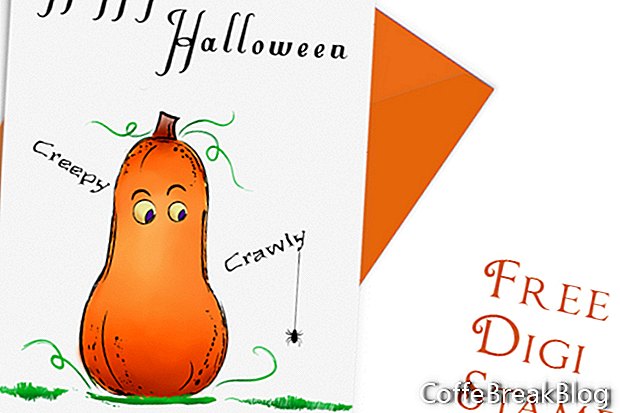I den foregående tutorial importerede vi vores digitale græskar til Rebelle og
stemplet stregtegningen på et lag. Nu skal vi farve græskarstemplet med Rebelle Markers. Mange traditionelle håndværkere og kortproducenter nyder at bruge Copic-markører til at farve deres frimærker. Vi vil bruge Rebelles markør- og blandingsværktøjer til at gøre det samme for vores digitale stempel.
For dem, der ikke har afsluttet den forrige tutorial, kan du stadig (se link nedenfor). Denne tutorial vil lede dig gennem at downloade det gratis digi-stempel, importere det til Rebelle og farve linjekunst.
- Åbn din projektfil i Rebelle.
- Hvis du ikke kan se det orange stempel / stencil, skal du aktivere synligheden af stempelet / stencilen ved at klikke på øjeikonet i bunden af stensilpanelet.
Nu hvor vi kan se stempelet / stencilen, er vores første skridt at fjerne stempelet / stencilen fra lærredet, før vi begynder at farve græskaret.
- Fra den vedhæftede menu skal du klikke på Fjern for at fjerne stempelet fra lærredet (se skærmbillede).
- Skift til panelet Lag. Klik på Plus-ikonet i bunden for at tilføje et nyt lag. Navngiv laget "maling", og træk det under stempellaget (se skærmbillede). Vi farver vores stempel på dette malingslag.
- Vælg markørværktøjet, og indstil størrelse til 40, trykket til 100 og formen til kugle (se skærmbillede). Fyld græskarets kanter med lysegul # FFE25D, og forlader midten af græskaret hvidt (se skærmbillede).
- Skift til Blend-værktøjet, og indstil størrelse til 80, trykket til 30 og formen til blød. Blend kun lidt af det gule mod midten af græskaret (se skærmbillede).
TIP: Hvis du maler i det forkerte område, skal du bare bruge viskelæserværktøjet til at fjerne malingen eller klikke på ikonet Fortryd for at tage backup af et par trin.
- Med markørværktøjet skal du tilføje en orange farve # FF4B00 til græskarets kanter og blande igen (se skærmbillede).
- Lad os tilføje en brun farve # 8F2000 til bunden af græskar for skyggen på græskar. Brug blend-værktøjet til at blødgøre farvekanterne (se skærmbillede).
- Lad os reducere trykket på markørværktøjet til 55 og størrelsen til 20. Mal græskarstammen med et lys lag brunt. Tilsæt gradvist mere brunt i bunden af stilken, der strækker sig lidt over toppen af græskar. Skift mellem blanding og maling for at få en jævn gradient af lys til mørkebrun (se skærmbillede).
Lad os ikke glemme græskarens øjne.
- Lad os tilføje en lille gul # EFEAA1 til øjnene og nogle orange # CB6E0A til venstre kant af øjet. Blend (se skærmbillede).
- Lad os til sidst farve eleverne en mørk lilla # 5D1A94 (se skærmbillede).
- Gem projektet i både Rebelle .reb-formatet og i .jpg-formatet til udskrivning. Hvis du ønsker at tilføje en halloween-tekstmeddelelse i Photoshop eller Inkscape, skal du gemme billedet i .psd-format.
KLIK - GRATIS DOWNLOAD
Tilbage
Screenshots brugt med tilladelse fra Escape Motions, s.r.o.
Video Instruktioner: You Bet Your Life: Secret Word - Book / Dress / Tree (Kan 2024).